افزودن محصول استاندارد در پرستاشاپ – تب قیمت
پرستاشاپ برای افزودن هر محصول، بخشهای مختلف رو دستهبندی کرده و هر کدوم رو با یک زبانه (Tab) جداگانه در اختیار ما قرار میده.
برای تعیین قیمتهای خرید و فروش، مالیات و اعمال تخفیف ما از تب قیمت استفاده میکنیم. در این تب «قیمت عمده فروشی» در واقع قیمت خرید شما هست و «قیمت خرده فروشی» قیمت فروش اون محصول به مشتری. پرستاشاپ با استفاده از این فیلدها میتونه سود ناخالص شما رو حساب کنه و با تنظیم هزینههای جانبی برای هر محصول در صفحهی پیشخوان، سود خالص شما رو هم محاسبه میکنه.
ما در پرستاشاپ همچنین میتونیم مالیاتهای مختلفی رو تعریف کنیم و برای هر مالیات قوانین مختلف مالیاتی رو تعیین کنیم. به عنوان مثال شما یک «مالیات» تعریف میکنید به نام «مالیات بر ارزش افزوده» و مقدار اون رو «۹٪» قرار میدید. حالا با استفاده از «قوانین مالیاتی» تعیین میکنید که این مالیات به کدوم کشورها و استانها اعمال بشه و اگر چندین مالیات دارید، رفتار اونها به چه صورت باشه.
علاوه بر این میتونید روی قیمت خرده فروشی نهایی، هر تعداد قانون تخفیفی که مد نظرتون هست اعمال کنید. میتونید تخفیف رو مختص یک کشور، واحد پول یا گروه مشتری کنید. برای هر تخفیف بازهی زمانی دقیق (تاریخ و ساعت و دقیقه) تعریف کنید. حداقل تعداد لازم برای خرید جهت اعمال تخفیف رو مشخص کنید و اینکه تخفیف رو به صورت مبلغ یا درصد اعمال کنید. در نهایت میتونید برای این قوانین تخفیفی اولویت هم تعریف کنید.
در این ویدیو به صورت کامل تمام این بخشها رو با هم تنظیم میکنیم و بیشتر با مفهوم هر کدوم آشنا میشیم.
خلاصه:
در ادامهی قسمت قبل به تب «قیمتها» مراجعه میکنیم:
- وارد کردن «قیمت عمده فروشی». این همون قیمت خرید شماست.
- وارد کردن «قیمت خرده فروشی». این قیمت فروش شماست.
- انتخاب «قانون مالیات» در صورت نیاز
- وارد کردن «قیمت واحد» در صورت نیاز
- فعال/غیرفعال کردن «نمایش آیکون حراج در صفحه محصول»
- کلیک روی «ذخیره و ماندن»
در صورت تمایل به ایجاد تخفیف (قیمت ویژه):
- کلیک روی «افزودن یک قیمت ویژه»
- در بخش «برای» انتخاب واحد پول، کشور و گروه مشتری مورد نظر در صورت نیاز
- انتخاب «مشتری» با تایپ کردن نام مشتری در صورت نیاز
- انتخاب «ترکیبات» در صورت افزودن ترکیب برای محصول
- انتخاب «در دسترس از» در صورت نیاز به محدود کردن به یک بازهی زمانی (تاریخ و ساعت)
- وارد کردن «شروع از» در صورتی که برای اعمال تخفیف نیاز به خرید حداقل تعداد مورد نظر هست.
- در صورت نیاز به تغییر قیمت پایه، برداشتن تیک «قیمت پایه» و وارد کردن قیمت پایهی مورد نظر
- وارد کردن میزان تخفیف به درصد/مبلغ
- انتخاب اولویت اعمال تخفیفها
- کلیک روی «ذخیره و ماندن»
لینکها:
- کانال تلگرام فصل اول: https://telegram.me/fasleaval
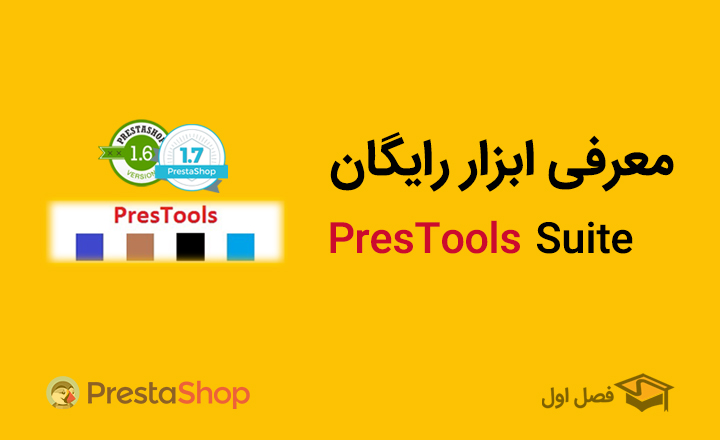




سلام متاسفانه من نتونستم نحوه اضافه کردن متن تماس بگیرید به جای قیمت رو در ویدیوها پیدا کنم ممنون میشم اگه راهنمایی کنید یعنی به جای قیمت بنویسه تماس بگیرید
چنین امکانی به صورت دیفالت وجود نداره باید کد رو دستکاری کنید یا اینکه براش ماژول تهیه کنید.
سلام. وقت بخیر . وقتی برای یک محصول که دارای ترکیبات مختلفی هست . و قیمتهای مختلفی داره. میاییم یک تخفیف ویژه در نظر میگیریم (بصورت درصدی و برای یک تعداد مشخص به بالا).
این اعمال درصدی توی محصولات فقط برای حالت قیمت دیفالت اتفاق میفته.
یعنی اگه پارامتر انتخاب رو عوض کنیم که قیمت متفاوتی داره. اون درصد تخفیف قیمت تخفیف خورده دیفالت رو نشوون میده. اما با اضافه کردن به سبد خرید قیمت سبد خرید درسته. باید چه کرد ک توی محصول هم درست نشون بده؟